Nu när vi alla är ganska mycket heller arbetar hemifrån eller arbetar med ett distribuerat team, jag tror att det är säkert att säga att de flesta av oss har deltagit i ett videosamtal, och chansen är att videosamtalet var via Zoom. Du kan till och med ha varit avundsjuk på de tekniska typerna som tidigt räknat ut hur man kan ändra sin videobakgrund till någon exotisk plats eller ett dumt foto. Oavsett vad de valde såg det bättre ut än ditt röriga utrymme!
Jag visar dig hur du kan justera några inställningar för att få den här coola effekten för dig själv så att du kan bli stjärnan i nästa Zoom-samtal.
Hur du ändrar din Zoom-bakgrund på din dator
Zoom har stationära appar för macOS, Windows, Linux och till och med Chrome OS, samt mobilappar för Android och iOS. Här visar jag hur du ändrar din bakgrund på en Mac.
Verizon erbjuder Pixel 4a för bara $ 10 / månad på nya obegränsade linjer
- Öppna Zooma app på din stationära enhet.
- I det övre vänstra hörnet klickar du på rullgardinsmenyn zoom.us.
-
Klicka på Inställningar.
 Källa: Jeramy Johnson / Android Central
Källa: Jeramy Johnson / Android Central -
När inställningsfönstret dyker upp klickar du på Virtuell bakgrund.
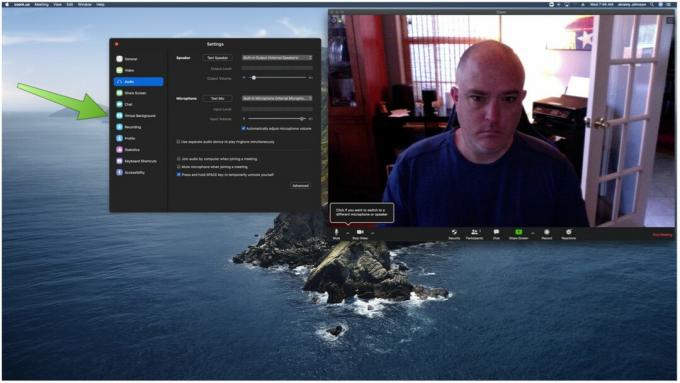 Källa: Jeramy Johnson / Android Central
Källa: Jeramy Johnson / Android Central -
Du kommer att presenteras med fem förvalda virtuella bakgrunder att välja ifrån. Försök att klicka på en.
 Källa: Jeramy Johnson / Android Central
Källa: Jeramy Johnson / Android Central -
Om det är första gången du väljer en virtuell bakgrund dyker det upp en ansvarsfriskrivning om att du behöver ladda ner Smart Virtual Background Package. Klick ladda ner.
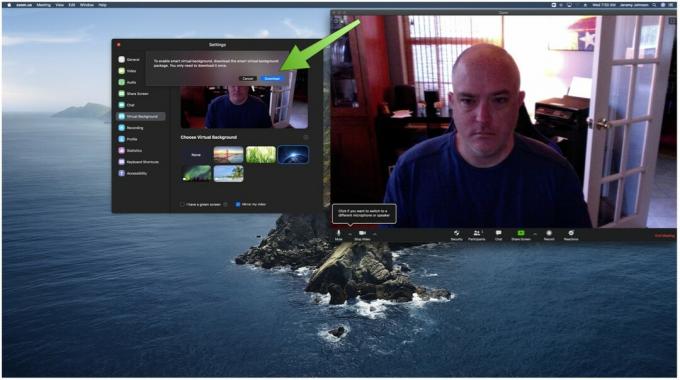 Källa: Jeramy Johnson / Android Central
Källa: Jeramy Johnson / Android Central -
Nu när det är klart kan du klicka på den virtuella bakgrunden du vill använda (jag valde utrymme).
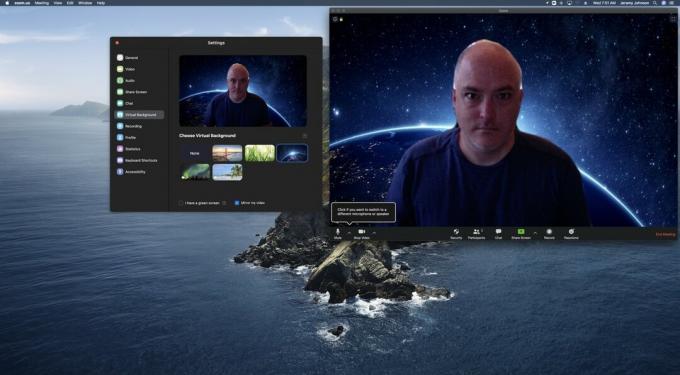 Källa: Jeramy Johnson / Android Central
Källa: Jeramy Johnson / Android Central - Om du inte gillar någon av de förvalda bakgrunderna och vill lägga till din egen bild, klicka på + tecken.
-
Klick Lägg till bild eller Lägg till video.
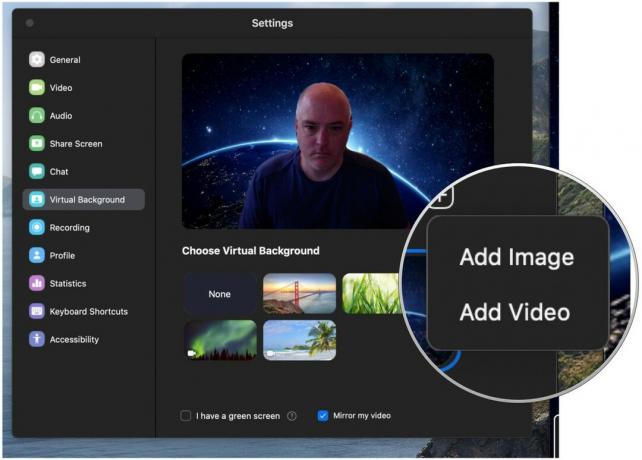 Källa: Jeramy Johnson / Android Central
Källa: Jeramy Johnson / Android Central -
Ett filväljarfönster dyker upp så att du kan välj en bild från dina datorfiler, fotobibliotek eller skrivbord.
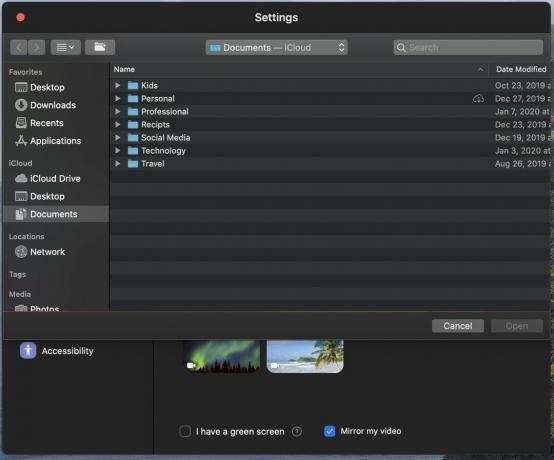 Källa: Jeramy Johnson / Android Central
Källa: Jeramy Johnson / Android Central
Det är så enkelt att ändra bakgrunden för ett Zoom-samtal att det inte finns någon anledning att oroa sig för att dina kollegor eller vänner bedömer dig för att ha ett rörigt hem. Dessutom gör många varumärken och organisationer Zoom-bakgrunder tillgängliga gratis för nedladdning, så gör det bara en snabb sökning för att hitta något du gillar, ladda ner det till skrivbordet och följ stegen ovan för att ladda det upp!
Den virtuella bakgrundsväljaren är för närvarande inte ett alternativ för Android- eller Chrome OS-enheter, men det fungerar på iPhones och iPads. Förhoppningsvis kommer den här funktionen snabbt till Google-trogna, så att vi kan dra nytta av en förbättrad bakgrund medan du håller vår telefon i soffan eller i sängen, snarare än att behöva släpa vår bärbara dator med oss.

Det här är de bästa trådlösa öronsnäckorna du kan köpa till varje pris!
De bästa trådlösa öronsnäckorna är bekväma, låter fantastiskt, kostar inte för mycket och sitter lätt i fickan.

Allt du behöver veta om PS5: Släppdatum, pris och mer.
Sony har officiellt bekräftat att de arbetar på PlayStation 5. Här är allt vi vet om det hittills.

Nokia lanserar två nya budget Android One-telefoner under 200 dollar.
Nokia 2.4 och Nokia 3.4 är de senaste tillskotten till HMD Globals budget smartphone-sortiment. Eftersom de båda är Android One-enheter får de garanterat två stora OS-uppdateringar och regelbundna säkerhetsuppdateringar i upp till tre år.

Här är de bästa telefonställen för Zoom & Google Meet 2020.
Ett stativ kan vara till nytta när du genomför ett virtuellt möte över Zoom, Google Meet eller andra videosamtalstjänster. Och den rätta måste ha specifika funktioner som uppfyller dina behov. Vi hittade några värda att överväga.
Jeramy Johnson
Jeramy är stolt över att hjälpa till Håll Austin konstig och älskar att vandra i kullaget i centrala Texas med en frukosttaco i varje hand. När han inte skriver om smarta hemapparater och bärbara apparater, försvarar han sin relation med sina smarta röstassistenter till sin familj. Du kan följa honom på Twitter på @jeramyutgw.
